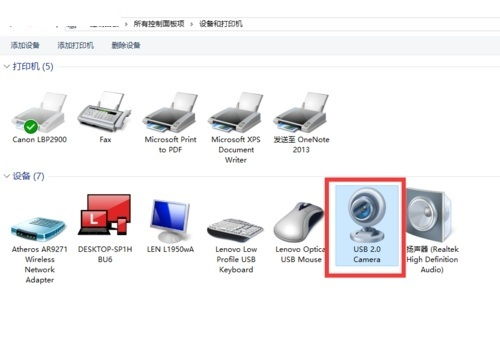如何在QQ中轻松使用摄像头拍照
在现代社交和通讯工具中,QQ无疑是一款历史悠久且功能丰富的即时通讯软件。它不仅支持文字、语音和视频的即时交流,还集成了许多便捷的生活服务工具,如支付、游戏和文件传输等。而在QQ中,利用摄像头拍照片的功能则为用户提供了即时记录与分享生活的便利。接下来,我们将从准备工作、操作步骤、拍照技巧、照片管理和隐私保护等多个维度,详细介绍怎样在QQ上用摄像头拍照片。
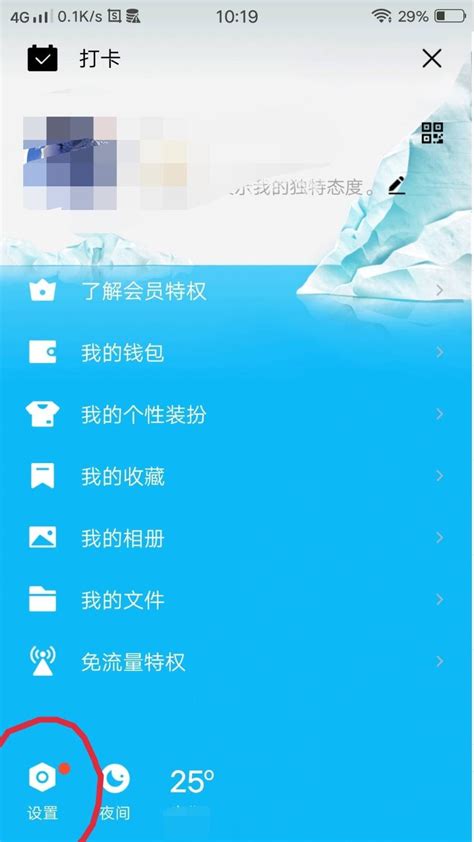
准备工作
确保摄像头可用
首先,确保你的电脑或移动设备已经安装了摄像头,并且摄像头驱动正常。对于电脑用户,可以在“设备管理器”中检查摄像头设备是否显示正常,并测试摄像头是否可以正常工作。对于手机用户,通常可以在手机的“设置”中找到摄像头选项,检查其状态是否正常。

登录QQ账号
接下来,打开QQ软件并登录你的账号。确保网络连接稳定,以便能够正常使用QQ的各项功能。

打开聊天窗口
在QQ主界面,选择一个你想要发送照片的聊天对象,双击其头像以打开聊天窗口。这可以是你的好友、群聊或者讨论组。

操作步骤
电脑端操作
1. 打开摄像头功能:

在聊天窗口中,找到并点击输入框上方的“摄像头”图标。这个图标通常是一个带有相机的图案,点击后会弹出一个摄像头预览窗口。
2. 调整摄像头设置:
在摄像头预览窗口中,你可以通过拖动边框来调整摄像头的拍摄范围。有些电脑还允许你通过软件自带的设置来调整摄像头的分辨率、亮度、对比度等参数。
3. 拍照:
调整好摄像头后,点击预览窗口下方的“拍照”按钮。这个按钮通常是一个带有快门图案的图标。点击后,摄像头会捕捉当前画面并生成一张照片。
4. 预览与发送:
拍照完成后,你可以在预览窗口中查看刚刚拍摄的照片。如果满意,点击“发送”按钮将照片发送给聊天对象。如果不满意,可以点击“重拍”按钮重新拍摄。
手机端操作
1. 打开聊天窗口:
在手机QQ上,选择一个聊天对象并打开聊天窗口。
2. 选择发送图片:
在聊天窗口的输入框右侧,点击“+”号图标,然后选择“图片”选项。这通常会打开一个图片选择器,其中包含了你的相册和摄像头选项。
3. 拍照:
在图片选择器中,点击“拍照”按钮。这会启动手机摄像头并进入拍照模式。你可以通过屏幕上的各种按钮和滑动条来调整焦距、曝光和滤镜等参数。
4. 完成拍照与发送:
调整好参数后,点击屏幕上的快门按钮进行拍照。拍照完成后,你可以在预览窗口中查看照片。如果满意,点击“发送”按钮将照片发送给聊天对象。
拍照技巧
光线与背景
光线:确保拍摄环境中有足够的光线。自然光通常比人工光更加柔和且自然。如果室内光线不足,可以尝试打开灯光或移动到光线更好的位置。
背景:选择一个简洁且不杂乱的背景。这有助于突出拍摄主体,并使照片看起来更加专业和整洁。
构图与角度
构图:遵循“三分法”原则进行构图。将拍摄主体放在画面的三分之一处,而不是居中。这可以使照片看起来更加生动和有层次感。
角度:尝试从不同的角度拍摄。例如,蹲下或抬高手机以拍摄低角度或高角度的照片。这可以创造不同的视觉效果和层次感。
滤镜与特效
滤镜:在拍照时,可以尝试使用不同的滤镜来增强照片的色彩和质感。例如,使用黑白滤镜可以突出照片的纹理和细节;使用复古滤镜则可以营造出怀旧和复古的氛围。
特效:一些手机QQ版本还提供了动态贴纸、文字特效等功能。你可以根据需要添加这些特效来增加照片的趣味性和表现力。
照片管理
保存照片
电脑端:在拍照完成后,你可以选择将照片保存到本地硬盘。这通常可以在预览窗口中找到“保存”或“下载”选项。将照片保存到指定文件夹后,你可以随时查看和编辑它们。
手机端:在手机QQ上拍摄的照片通常会自动保存到手机的相册中。你可以在相册中找到这些照片,并根据需要进行分类、重命名或删除等操作。
分享照片
直接发送:通过QQ聊天窗口将照片发送给好友或群聊成员。这是最直接和方便的分享方式。
动态发布:你还可以将照片发布到QQ空间或好友动态中。这可以让更多的好友看到你的照片,并进行点赞、评论和转发等操作。
其他平台分享:通过QQ的“分享”功能,你可以将照片分享到其他社交平台或应用程序中。例如,你可以将照片分享到微信、微博
- 上一篇: 揭秘:轻松找到QQ接收文件的隐藏文件夹
- 下一篇: 揭秘:非常芯地漏的创新设计奥秘
-
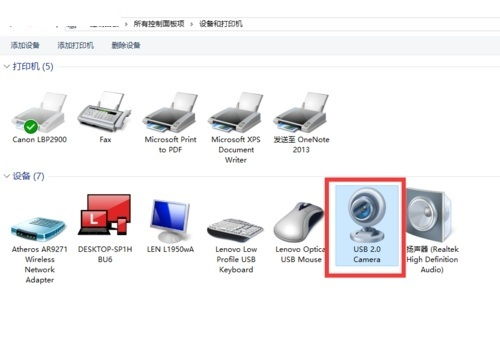 Win10系统怎么安装摄像头驱动程序?资讯攻略12-07
Win10系统怎么安装摄像头驱动程序?资讯攻略12-07 -
 打造专业直播效果:电脑QQ搭配OBS虚拟摄像头使用指南资讯攻略01-26
打造专业直播效果:电脑QQ搭配OBS虚拟摄像头使用指南资讯攻略01-26 -
 如何制作QQ表情包?资讯攻略11-04
如何制作QQ表情包?资讯攻略11-04 -
 华为手机照片编辑:轻松打造专业级美图秘籍资讯攻略11-12
华为手机照片编辑:轻松打造专业级美图秘籍资讯攻略11-12 -
 多普达Touch T3238手机操作指南:[第17章]资讯攻略11-04
多普达Touch T3238手机操作指南:[第17章]资讯攻略11-04 -
 大学搜题酱:一键拍照,轻松解难题资讯攻略11-19
大学搜题酱:一键拍照,轻松解难题资讯攻略11-19